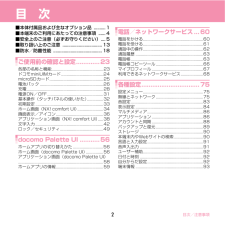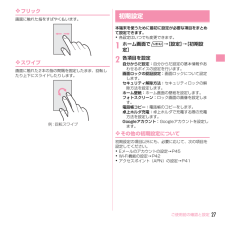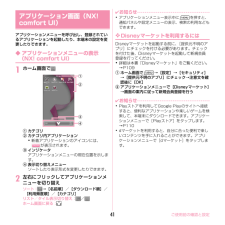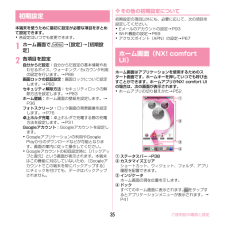Q&A
取扱説明書・マニュアル (文書検索対応分のみ)
"自分"15 件の検索結果
"自分"10 - 20 件目を表示
全般
質問者が納得チャンネル変更で改善されるかもしれません。
MyPlaceに接続されている端末のブラウザのアドレスバーに「192.168.10.1」と入力し、開いた画面で「admin」とパスワードを入力。Wi-Fiの設定からチャンネルの数値を一つずつずらしていくことを試してみてください。
-------
to 補足
お察しの通り、そのようになってしまう可能性もありますね。
なので全ての端末で電波を拾えるチャンネルを手動で探してみるしかないと思います。
無線接続でなく、優先接続したPCから設定することで、電波を検知で...
4141日前view176
全般
質問者が納得とりあえず、151に電話しましたか?よく使うアプリ、ホームに移動できたはず。操作説明で長文になるから、とりあえず151へ。待たされたあげく、スマートホンの部署に転送され、また待つことにはなるけれど。多分。一番正確かと。
4329日前view94
全般
質問者が納得私も、F-08Dを使っています。
他の用事でdocomoshopに行ったときに
同じ質問を店員さんにしましたが、
店員さんもわからず結局解決できませんでした。
ギャラリーの設定がおかしいのかなと思いましたが、
ばらばらに表示されるのはDisneyスマホ独特の仕様のようです。
4418日前view81
全般
質問者が納得出来ますよ。
きせかえを設定したあと、
ギャラリーで壁紙に設定したい写真を選び
メニューボタンを押せば、登録という項目があるので
選択してください。
下のぴったりという項目を選べば、画面サイズに
ぴったりのサイズにしてくれます。
4421日前view219
全般
質問者が納得使えないアブリが具体的になんなのか分からないので、
推測での回答ですm(__)m
そのアプリはライブ壁紙やウィジェット等ではないですか?
これらのアプリの起動は、アプリの一覧からはできません。
ライブ壁紙系のアプリは
ホーム画面の長押し → 壁紙 → ライブ壁紙
から、起動できるケースが多いです。
ウィジェットは、
ホーム画面の長押し → ウィジェット
から、選択、起動します。
ホームアプリは
デフォルトのホームの設定を解除した状態で
ホームボタンから選択、起動します。
お使いの機種はさわったこ...
4454日前view51
全般
質問者が納得その3曲だけのようです。
着うたは他にはないようです。
docomoショップで確認しました。
楽しみにしていたのに残念です。
4461日前view82
全般
質問者が納得F-08Dは3G ーFOMA端末です。SOー04EはXi端末なので、SIM形式が違うので入れ替えでのバージョンアップはできないと思います。
PCからのOSバージョンUPの方法が良いと思います。
詳しくは、
http://spf.fmworld.net/fujitsu/c/update/nttdocomo/f-08d/update1/top/manual/f-08d_osverup_manual_pc.pdf
3643日前view126
全般
質問者が納得同じくディズニーモバイルユーザーです。
一言日記をつけたいなら、瞬間日記というディズニーのアプリがありますので、そちらを使ってみてはいかがでしょうか?
私も、使っていますが、ロックもかけられますし、写真を入れたりも出来て、楽しんで使っていますよ。
登録の必要性は無いので、迷惑メールは一切来ません。
ディズニーマーケットでDL出来ます。
4234日前view21
全般
質問者が納得フォルダの管理をする場合ファイルマネージャーアプリを使いますがダウンロード済みですか?
まだならPLAYストアからダウンロードしてください(ESファイルやアストロ等)
ファイルマネージャーアプリを使うとフォルダを管理出来ます、ファイルの移動をしたり新たにフォルダを作ったり出来ますのであとはお好きなフォルダに移動させたり、フォルダを作って移動させたりすればいいと思います。
4251日前view19
全般
質問者が納得インカメラは画質にこだわるならよくないかな。
あと書いてる機能はないです。だから結構使いやすいけど気に入らないかも。
ちなみに先の人みたいに問題が起きてる人もいるけど、自分は修理に出す必要があったりはしてないです。
4407日前view15
目次/注意事項2目 次■本体付属品 .....................................................1■本端末のご利用について .. .................. .........4■安全上のご注意(必ずお守りください)....5■取り扱い上のご注意 ................ .................. 14■防水/防塵性能 .......................................... 19ご使用前の確認と設定.............25各部の名称と機能................................................25ドコモminiUIMカード.......................................26microSDカード..................................................27電池パック.......................................................... .28充電...
目次/注意事項2目 次■本体付属品および主なオプシ ョン品 . .........1■本端末のご利用にあたっての注意事項 ......4■安全上のご注意(必ずお守りください)....5■取り扱い上のご注意 ................ .................. 13■防水/防塵性能 .......................................... 18ご使用前の確認と設定.............23各部の名称と機能................................................23ドコモminiUIMカード.......................................24microSDカード..................................................25電池パック.......................................................... .26充電....................................................
初期設定する自分の電話番号・メールアドレスを表示する03126 7お手持ちのスマートフォンの電話番号、メールアドレスを表示・確認します。スマートフォンをお使いいただくための初期設定をします。[ 初期設定の流れ]ドコモサービスの初期設定をします。電話帳を移し替えます。Google アカウントを作成します。spモードメールアプリをダウンロードします。グーグル初めて電源をオンにしたとき、設定画面が自動表示されます。一度設定が完了すると、初期化を行わない限り表示されません。これまでお使いの電話帳を、microSDカードを使ってスマートフォンに移し替え(インポート)ます。Google アカウン卜を登録すると、Android マーケットTMからのアプリケーションのダウンロードが可能となります。※すでにGoogleアカウントをお持ちの場合は、スマートフォンでもご使用いただけます。スマートフォンでiモードのメールアドレスを利用できるサービスです。spモードメールをお使いいただくためにはspモードメールアプリのダウンロードが必要です。アンドロイド「端末の状態」を押します。 画面を上になぞり、一番下にある「端末情報」を押します。...
スマートフォンを楽しむ12楽しいコンテンツやサービスが満載のドコモのスマートフォン向けポータルサイト。iモードで利用できたコンテンツはもちろん、スマートフォンならではの楽しくて便利なコンテンツや、お好みのコンテンツをご紹介。iチャネル、ドコモ地図ナビ、etc. 便利なサービスが盛りだくさん。 料金確認やメール設定等、お客様サポートも充実しています。スマートフォン向けに新たに展開するドコモのコンテンツマーケットです。アプリ、映像、楽曲、電子書籍が配信されます。アンドロイドマーケットは、スマートフォンをより便利に使うためのアプリケーションをダウンロードするためのマーケットです。国内外の映画、ドラマ、アニメ、音楽、BeeTVなど、約5,000の豊富なラインナップが月額固定料金で見放題。国内最大級、約100万曲を洋楽・邦楽・K-POPまで、幅広いジャンルでご提供。コミック・文芸実用書が約30,000タイトル。各出版社の人気書籍を配信。あなたにあったアプリ紹介。「遊べる」×「見つかる」アプリレビューサイト登場。dメニューdマーケットAndroidマーケット● VIDEOストア● MUSICストア● BOOKストア● ア...
ご使用前の確認と設定30本端末を使うために最初に設定が必要な項目をまとめて設定できます。・各設定はいつでも変更できます。1ホーム画面で m →[設定] →[初期設定]2各項目を設定自分からだ設定: 自分からだ設定の基本情報やあわせるボイス、ウォーキング/Exカウンタ利用の設定を行います。画面ロックの認証設定: 画面ロックについて設定します。セキュリティ解除方法: セキュリティロックの解除方法を設定します。ホーム壁紙: ホーム画面の壁紙を設定します。フォトスクリーン: ロック画面の背景画像を設定します。卓上ホルダ充電: 卓上ホルダで充電する際の充電方法を設定します。Googleアカウント: Googleアカウントを設定します。・Googleアカウントの初回設定時に[バックアップと復元]という画面が表示されます。本端末はこの機能に対応していないため、 [Googleアカウントでこの端末を常にバックアップする]にチェックを付けても、データはバックアップされません。❖ その他の初期設定について初期設定の項目以外にも、必要に応じて、次の項目を設定してください。・Eメールのアカウントの設定→P46・Wi-Fi機能の設定→...
ご使用前の確認と設定27❖ フリック画面に触れた指をすばやく払います。❖ スワイプ画面に触れた2本の指の間隔を固定したまま、回転したり上下にスライドしたりします。本端末を使うために最初に設定が必要な項目をまとめて設定できます。・各設定はいつでも変更できます。1ホーム画面で m →[設定] →[初期設定]2各項目を設定自分からだ設定: 自分からだ設定の基本情報やあわせるボイスの設定を行います。画面ロックの認証設定: 画面ロックについて設定します。セキュリティ解除方法: セキュリティロックの解除方法を設定します。ホーム壁紙: ホーム画面の壁紙を設定します。フォトスクリーン: ロック画面の画像を設定します。電話帳コピー: 電話帳のコピーをします。卓上ホルダ充電: 卓上ホルダで充電する際の充電方法を設定します。Googleアカウント: Googleアカウントを設定します。❖ その他の初期設定について初期設定の項目以外にも、必要に応じて、次の項目を設定してください。・Eメールのアカウントの設定→P45・Wi-Fi機能の設定→P42・アクセスポイント(APN)の設定→P41例:回転スワイプ初期設定
39本体設定本体設定ホーム画面で m →[設定]を選択して表示される設定メニューから、各種設定を行います。■ プロフィールマイプロフィール: お客様の電話番号や[マイプロフィール]に登録したご自身の情報を表示します。初期設定: 本端末を使うために最初に設定が必要な項目をまとめて設定できます。■ 無線とネットワークWi-Fi: Wi-FiネットワークとWi-Fiの詳細設定などを行います。Wi-Fi簡単登録: 簡単な操作で無線LANアクセスポイントに接続できます。Bluetooth: Bluetooth機能の設定を行います。FMトランスミッタ: FMトランスミッタの設定を行います。データ使用: 3GネットワークおよびGSM/GPRSネットワークの利用や、パケット通信でのデータ量の設定などを行います。その他: 機内モードやテザリングなどの設定を行います。■端末通話設定: ドコモのネットワークサービスやインターネット通話などの設定を行います。音・振動: 公共モードやマナーモード、バイブレーション、着信音などの設定を行います。ディスプレイ: 画面の明るさやフォントなどの設定を行います。マルチメディア: 動画(ワンセグや...
ご使用前の確認と設定41アプリケーションメニューを呼び出し、登録されているアプリケーションを起動したり、本端末の設定を変更したりできます。◆ アプリケーションメニューの表示(NX! comfort UI)1ホーム画面でa カテゴリb カテゴリ内アプリケーション・新着アプリケーションのアイコンには、が表示されます。c インジケータアプリケーションメニューの現在位置を示します。d 表示切り替えメニューソートしたり表示形式を変更したりできます。2左右にフリックしてアプリケーションメニューを切り替えソート: →[名前順]/[ダウンロード順]/[利用頻度順]/[カテゴリ]リスト/タイル表示切り替え: /ホーム画面に戻る:✔お知らせ・アプリケーションメニュー表示中に m を押すと、通知パネルや設定メニューの表示、検索の利用などもできます。❖ Disneyマーケットを利用するにはDisneyマーケットを起動する前に、 [提供元不明のアプリ]にチェックを付ける必要があります。チェックを付けた後、Disneyマーケットを起動して新規会員登録を行ってください。・詳細は本書「Disneyマーケット」をご覧ください。→P109a ホ...
電話381電話がかかってくるSD :着信音、バイブレータの動作を止める2[操作開始] →[通話]着信拒否: [拒否]クイック返信: m →[クイック返信]応答保留: m →[応答保留]伝言メモ録音: をタップ3通話が終了したら [終了]✔お知らせ・録音した伝言メモを再生するには、アプリケーションメニューで[電話]→ m →[通話設定]→[伝言メモ]→[伝言メモリスト]→再生したい伝言メモを選択します。通話中画面では次の操作ができます。a 名前や電話番号、地域b 通話時間c はっきりボイスのON/OFF※1d あわせるボイスのON/OFFe ゆっくりボイスのON/OFF※1f はっきりボイス/ぴったりボイスの状態表示g 別の相手に電話をかける※2h 通話を終了i ダイヤル入力のダイヤルパッドを表示※1プッシュ信号(DTMFトーン)を送信します。j 通話を一時保留※1k マイクをオフ(消音)※1自分の声が相手に聞こえないようにします。l スピーカーフォンをオン※1相手の声をスピーカーから流して、ハンズフリーで通話します。※1 もう一度タップするとタップ前の状態に戻ります。※2 キャッチホンのご契約が必要です。◆ ...
ご使用前の確認と設定35本端末を使うために最初に設定が必要な項目をまとめて設定できます。・各設定はいつでも変更できます。1ホーム画面で m →[設定] →[初期設定]2各項目を設定自分からだ設定: 自分からだ設定の基本情報やあわせるボイス、ウォーキング/Exカウンタ利用の設定を行います。→P88画面ロックの認証設定: 画面ロックについて設定します。→P83セキュリティ解除方法: セキュリティロックの解除方法を設定します。→P83ホーム壁紙: ホーム画面の壁紙を設定します。→P36フォトスクリーン: ロック画面の背景画像を設定します。→P76卓上ホルダ充電: 卓上ホルダで充電する際の充電方法を設定します。→P31Googleアカウント: Googleアカウントを設定します。・Googleアプリケーションの利用やGoogle Playからのダウンロードなどが可能となります。画面の案内に従って操作してください。・Googleアカウントの初回設定時に[バックアップと復元]という画面が表示されます。本端末はこの機能に対応していないため、 [Googleアカウントでこの端末を常にバックアップする]にチェックを付けても、デ...
- 1
- 2